Включить переадресацию портов для TP-Link TL-WR940N
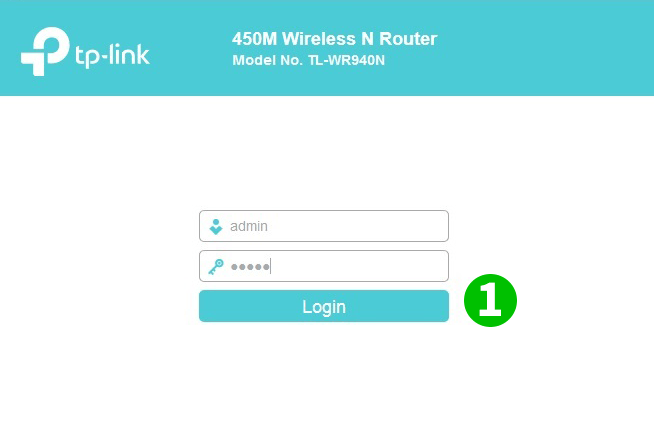
1 Войдите в свой маршрутизатор, используя свое имя пользователя и пароль (IP-адрес по умолчанию: 192.168.0.1 - имя пользователя/пароль по умолчанию: admin/admin)
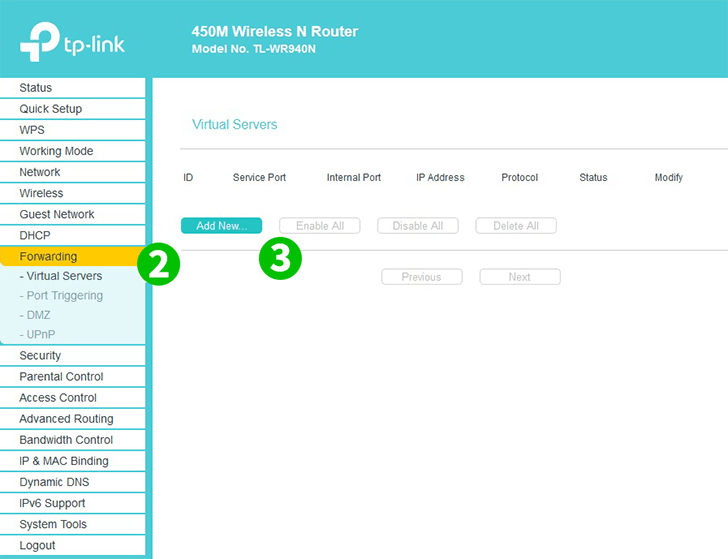
2 Нажмите на «$ Forwarding » $ и $ « Virtual Servers » $ в главном меню слева.
3 Нажмите на кнопку $ « Add New » $
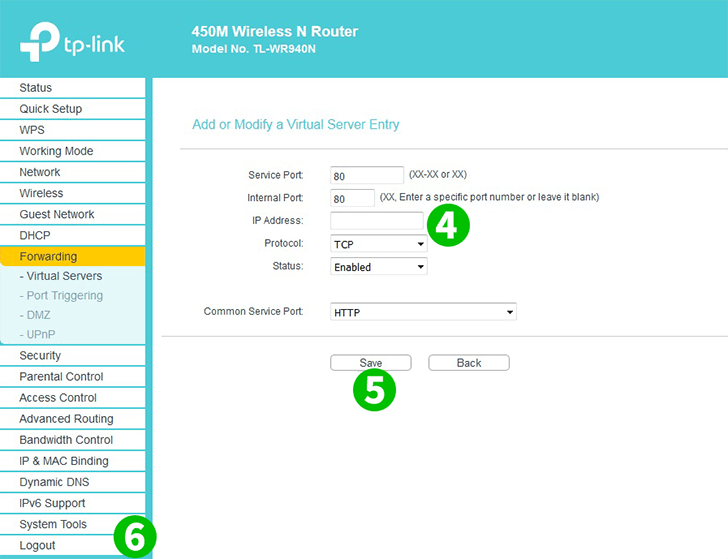
4 Выберите HTTP в качестве Common Service port и введите (предпочтительно статический) IP-адрес компьютера, на котором запущена cFos Personal Net, в поле $ IP Address $
5 Нажмите на кнопку $ « Save » $
6 Выйдите из роутера, нажав « Logout » в главном меню слева.
Перенаправление портов теперь настроено для вашего компьютера!
Включить переадресацию портов для TP-Link TL-WR940N
Инструкция по активации переадресации портов для TP-Link TL-WR940N